TE
TE
Nicht übel. Hast du die neuste Version mal für mich.

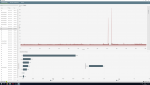
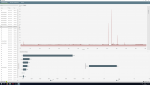



Ich denke auch, dass ein synchrones "Schnippeln" das Intuitivste ist. Rein logisch liegt es auch nahe, weil man ja eine möglichst gleiche Datenbasis (gleiche Aufzeichnungsdauer) haben möchte.

@all: Ich werde heute eine neue offizielle Version veröffentlichen, da ich einen kritischen Bug behoben habe, der bei der Berechnung von Average Werten auftauchen kann. Nach Möglichkeit sollte jeder das Update installieren!


Edit: Ich habe deine Idee in die Liste im Anfangsbeitrag aufgenommen. Hier geht keine gute Idee verloren.

Ob gut sei mal dahingestellt, ich hätte jedenfalls den Wunsch Messungen beliebig gruppieren zu können bzw. aneinanderhängen zu können.
Hm, kannst du mal kurz erläutern, welchen Benefit du davon hättest?
Wenn man Aufzeichnungen kombinieren will, dann wird es bei der Verkettung der Graphen u.U. zu Performanceproblemen kommen.
Aber ich denke, dass der Gesamtgraph gar nicht so interessant ist, sondern der Gesamt-Average, die Gesamtquantile usw. Das sollte relativ einfach machbar sein. Ich würde eine weitere Seite implementieren, wo man sich so ne Gruppe zusammenstellen kann.
 .
.Das macht schon Sinn, wenn man eine hohe Abdeckung der Spielewelt errreichen will, was ja unmöglich mit einer zusammenhängenden Aufzeichnung machbar ist. Finde ich gut, nehme ich mit auf in die Liste.
